Use esta caixa de diálogo para anexar templates de referência a um desenho, para atribuir uma prioridade em casos em que vários templates que contêm componentes duplicados são anexados e para especificar configurações para controlar que parte dos templates de referência anexados é referenciada no desenho.
- Anexar um novo template

- Anexa um template de referência ao desenho. Os templates de referência podem ser arquivos DWG ou DWT. Selecione o tipo de arquivo na lista Arquivos do tipo na parte inferior da caixa de diálogo Abrir arquivo de template.
Nota: Quando você anexa um template de referência adicional a um desenho, ele é adicionado ao topo da lista de templates como o template de maior prioridade, e você é alertado se componentes são duplicatas de componentes em outro template de referência. Para obter mais informações sobre como gerenciar duplicatas, consulte Para configurar um template de referência.
- Excluir os templates selecionados

- Exclui um template de referência da lista. Depois que o template for excluído da lista, ele não será mais marcado para atualizações.
- Verificar o status do template

- Verifica os templates anexados quanto a atualizações.
Nota: Você pode usar a variável AeccRefTemplateAutoUpdate para controlar se as atualizações do template são propagadas para os desenhos. Para obter mais informações, consulte "Para controlar as atualizações automáticas da templates de referência" em Para trabalhar com templates de referência.
- Nome do template
- Exibe o nome do arquivo do template de referência (DWT ou DWG).
- Status
-
Exibe o status atual da referência.
- Pendente será exibido se você tiver anexado um template, mas ainda não tiver clicado em Aplicar ou OK na caixa de diálogo.
- Carregado será exibido se um template tiver sido carregado ao clicar em Aplicar ou OK.
- Descarregado será exibido se você desmarcar a caixa de seleção Carregar e clicar em Aplicar ou OK. Os componentes do template são removidos do desenho.
- Desatualizado será exibido se um template anteriormente carregado tiver sido atualizado. Clique em Aplicar ou OK para recarregar o template.
- Não encontrado será exibido se não for possível encontrar um template anexado no caminho originalmente especificado. Os componentes do template são mantidos no desenho.
- Date
- Exibe a data e a hora na qual o template de referência foi salvo mais recentemente.
- Caminho salvo
- Exibe o caminho no qual o template de referência é armazenado. Você pode editar este caminho se a localização foi alterada.
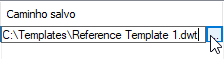
- Carregar
- Carrega e descarrega componentes de template de referência e controla se o desenho está atualizado com as alterações em um template de referência anexado.
- Quando a caixa de seleção Carregar está desmarcada, e você clica em Aplicar ou OK, os componentes não utilizados de um template de referência são removidos do desenho, e o desenho não é atualizado com as alterações adicionais que são feitas no template de referência. Os componentes que tenham sido usados, como camadas, permanecem o desenho.
- Quando a caixa de seleção Carregar está marcada e você clica em Aplicar ou OK, os componentes no template de referência são copiados para o desenho e qualquer componente no desenho que tenha sido alterado no template é atualizado.
- Mover para cima
 , Mover para baixo
, Mover para baixo
- Altera a prioridade do template. O template na parte superior da lista tem a mais alta prioridade. Um componente em um template de maior prioridade tem preferência se houver componentes duplicados presentes nos templates anexados, a menos que você desmarque a caixa de seleção referente ao componente no template de maior prioridade e a marque no template de menor prioridade
Nota: Os componentes de um template de referência sempre têm prioridade sobre os componentes no desenho atual, portanto um estilo de superfície "Padrão" em um template de referência substituirá o estilo de superfície "Padrão" no desenho atual.
- Expandir
 , Recolher
, Recolher 
- Expande a parte inferior da caixa de diálogo que exibe as configurações do template.
Quando você anexa um template de referência, a peça inferior da caixa de diálogo é expandida automaticamente. Você pode também clicar no botão Expandir
 para abrir esse painel e o botão Recolher
para abrir esse painel e o botão Recolher  para fechá-lo.
para fechá-lo.
- Gerenciar configurações referenciadas
- A peça inferior da caixa de diálogo exibe os componentes que podem ser referenciados para o desenho. Clique em um template na lista para exibir as informações de configurações desse template.
Se o template de referência tiver sido pré-configurado usando o comando Definir padrões de template de referência, esses comandos serão selecionados por padrão.
Se você anexar um template adicional e forem detectadas duplicatas, os componentes com conflitos serão marcados com símbolos de advertência e dicas de ferramentas.
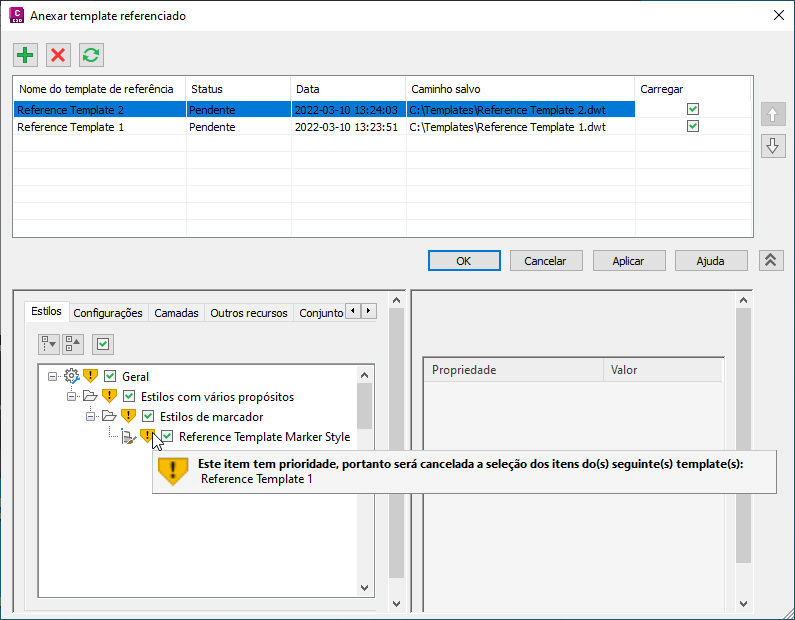
Há alguns métodos diferentes para resolver conflitos:
- Você pode clicar em Aplicar. Qualquer componente duplicado no template de maior prioridade será aplicado e as duplicatas no template de menor prioridade serão desmarcadas e não serão usadas.
- É possível alterar a prioridade dos templates usando os botões Mover para cima
 e Mover para baixo
e Mover para baixo  antes de clicar em Aplicar. As duplicatas no template de maior prioridade serão aplicadas. As duplicatas no template de menor prioridade serão desmarcadas e não serão usadas.
antes de clicar em Aplicar. As duplicatas no template de maior prioridade serão aplicadas. As duplicatas no template de menor prioridade serão desmarcadas e não serão usadas.
- É possível desmarcar uma caixa de seleção de um componente em um template de prioridade superior. Quando você desmarcar uma caixa de seleção de um componente duplicado em um template de prioridade superior, o componente no template de prioridade inferior permanecerá selecionado e será usado.
Para obter mais informações sobre como gerenciar duplicatas, consulte Para configurar um template de referência.
- Aplicar
- Aplica as alterações que você fez na caixa de diálogo ao desenho.
Se tiver desativado as atualizações automáticas, você poderá clicar no botão Aplicar para atualizar manualmente os desenhos com as alterações feitas aos componentes nos templates de referência anexados.